Bài viết này sẽ giúp bạn biết cách loại bỏ mã độc khỏi webisite WordPress của bạn và hướng dẫn một số biện pháp tăng cường bảo mật cho website của bạn.
Cách quét mã độc website và gỡ mã độc trên WordPress
Trong quá trình vận hành và sử dụng website việc bị dính mã độc có thể là một trong những trải nghiệm khó chịu có thể khiến cho website của bạn tụt hạng thê thảm trong cuộc cạnh tranh TOP từ khóa tìm kiếm SEO trên Google đầy khốc liệt. Vậy làm thế nào để quét mã độc website và xác định nhanh chóng khu vực website bị nhiễm mã độc để loại bỏ mã độc và đưa trang web trở lại trạng thái bình thường?
Ở nội dung bài viết này chúng tôi sẽ giúp bạn biết cách kiểm tra mã độc website và loại bỏ mã độc ra khỏi trang web hiện đang sử dụng mã nguồn WordPress. Ngoài ra còn hướng dẫn một số biện pháp để tăng cường khả năng bảo mật và đảm bảo an toàn hơn cho website của bạn trên internet. Hi vọng rằng những hướng dẫn cách kiểm tra và xác định mã độc cơ bản dưới đây sẽ giúp bạn dễ dàng xác định và xử lý vấn đề của mình.
1. Một số dấu hiệu nhận biết website bị nhiễm mã độc
- Trang web bị liệt kê vào danh sách đen của Google, Bing, v.v.
- Trang web bị trình duyệt gắn cờ là phân phối phần mềm độc hại.
- Khách hàng phàn nàn rằng phần mềm diệt virus trên máy tính của họ đang cảnh báo trang web của bạn rất nguy hiểm.
- Khi truy cập website của bạn sẽ bị redirect sang một website lạ khác.
- Trên website xuất hiện những bài viết lạ không xác định được.
- Trong mã nguồn của website wordpress sinh ra những files tên lạ.
- Website có dấu hiệu truy cập chậm hoặc quá tải thường xuyên.
- Trang web của bạn tự nhiên phát sinh lỗi kết nối database hoặc lỗi 500
- Tìm kiếm google xuất hiện kết quả ngôn ngữ khác trên website của bạn (Ví dụ: Tiếng Nhật, Trung Quốc).
Tiếp theo dưới đây bạn sẽ tìm thấy một số hướng dẫn giúp bạn có thể giải quyết vấn đề mã độc đang tồn tại trên website. Mặc dù những biện pháp check mã độc website này chưa hẳn là toàn diện, nhưng nó có thể giúp cho bạn biết cách xử lý một phần nào vấn đề website bị nhiễm mã độc một cách tối ưu hơn.
2. Các bước nên làm trước khi xử lý mã độc trên website
Hãy bình tĩnh khi gặp tình huống website bị nhiễm mã độc
Khi bạn đang kinh doanh tốt trên online những lại gặp phải vấn đề nghiêm trọng liên quan đến bảo mật website, việc này có thể ảnh hưởng lớn đến kết quả kinh doanh, với tư cách là chủ sở hữu trang web chắc hẳn bạn có thể gặp phải một sự căng thẳng không đáng có. Nó sẽ khiến bạn cảm thấy khó chịu và bối rối tìm cách giải quyết việc gỡ mã độc trên website này !!!
Vì vậy, hãy thật bình tĩnh vì tất cả mọi vấn đề đều có cách giải quyết của nó. Làm như vậy bạn sẽ dễ dàng kiểm soát tình hình hiệu quả hơn và giúp bạn sớm tìm ra cách giải quyết vấn đề website bị sự cố mã độc nhanh chóng hơn.
Ghi chú những vấn đề trước khi website chưa bị dính mã độc
Bước hành động đầu tiên bạn nên thực hiện là Ghi chú. Hãy dành một chút thời gian để note lại những vấn đề bạn đang gặp phải. Một vài điều có thể bạn muốn ghi nhớ:
- Dấu hiệu gì khiến bạn tin rằng trang web của bạn đã bị hack?
- Thời điểm nào bạn bắt đầu nhận thấy vấn đề nhiễm mã độc này?
- Những hành động nào bạn đã thực hiện trong thời gian gần đây trên website? Cài đăt một plugins mới? Bạn đã thực hiện một thay đổi cho theme? Sửa đổi một widget?
- Website wordpress của bạn có đang sử dụng plugins hoặc theme không rõ nguồn gốc hay không?
- Kiểm tra lại xem các tài khoản đăng nhập vào hosting hoặc website có đặt mật khẩu dễ nhớ và dễ bị khai thác hay không?
- Hãy rà soát và cập nhật tin tức liên quan đến các lỗ hổng bảo mật gần liên quan đến phiên bản plugins, themes, phiên bản wordpress mà bạn đang sử dụng.
Sau khi đã xác định và khoanh vùng được một số điểm cần lưu ý ở bên trên thì chúng ta sẽ tiếp tục thực hiện công đoạn tiếp theo là kiểm tra files nào trên website đã bị dính mã độc.
Hãy tiến hành quét mã độc trên website của bạn
Khi thực hiện việc quét mã độc trên trang web, bạn sẽ có một vài cách khác nhau để làm điều này, ví dụ như bạn có thể download toàn bộ source code về máy tính và dùng phần mềm AV để check mã độc đang tồn tại trong mã nguồn wordpress, hoặc có thể sử dụng một số plugins quét mã độc chuyên dụng dành cho WordPress. Tuy nhiên, bạn cần lưu ý rằng không có một giải pháp nào là hoàn hảo 100%, nhưng nếu áp dụng kết hợp nhiều biện pháp công cụ quét mã độc website cùng nhau bạn sẽ cải thiện vấn đề của mình rất nhiều.
Một số website quét mã độc trực tuyến mà bạn có thể tham khảo sử dụng:
Hãy kiểm tra lại máy tính mà bạn đang sử dụng
Ngoài việc quét mã độc trên trang web của bạn, thì bạn cũng nên bắt đầu quét mã độc cho máy tính của bạn. Trong nhiều trường hợp, nguồn gốc của các cuộc tấn công/lây nhiễm mã độc này lại có thể đến từ máy tính cá nhân của bạn. Những kẻ tấn công có thể đang chạy trojan/keylog ngầm cho phép chúng chiếm thông tin truy cập đăng nhập vào những thứ như tài khoản FTP hosting hoặc admin đăng nhập vào website cho phép chúng đăng nhập với tư cách là chủ sở hữu trang web của bạn.
Hãy đảm bảo rằng máy tính của bạn sử dụng ít nhất một phần mềm diệt virus. Một số virus mới có thể bypass để tránh bị AV phát hiện, vì vậy, bạn có thể thử một vài phần mềm quét mã độc AV khác nhau.
Kiểm tra dịch vụ hosting lưu trữ website mà bạn đang sử dụng
Đa số người dùng đều sử dụng rất nhiều website trên cùng một hosting để tiết kiệm chi phí hoặc để thuận tiện trong việc quản lý, tuy nhiên việc này cũng sẽ rất nguy hiểm vì chỉ cần một website dính mã độc thì khả năng lây lan sang các trang web khác đang sử dụng chung với hosting đó là điều tất yếu. Vì vậy, khuyến cáo của chúng tôi nếu có thể hãy sử dụng 1 website / 1 hosting với những trang web quan trọng để giảm thiểu tối đa rủi ro sự cố lây nhiễm mã độc có thể xảy ra.
Sau khi quá trình scan và làm sạch mã độc trên website đã hoàn thành, bạn hãy nhờ nhà cung cấp dịch vụ lưu trữ reset hosting về trạng thái ban đầu trước khi upload mã nguồn website của bạn trở lại hosting nhé.
Ngoài ra bạn có thể liên hệ với nhà cung cấp web hosting hoặc đơn vị thiết kế website để kiểm tra xem trên máy chủ của họ có áp dụng công nghệ CloudLinux phổ biến để phòng chống các trường hợp tấn công local attack thông qua các tài khoản hosting khác đang hoạt động trên máy chủ lưu trữ đấy hay không? Đây cũng có thể là nguyên nhân dẫn đến việc website wordpress của bạn bị nhiễm mã độc bất đắc dĩ.
Trường hợp nếu bạn đang sử dụng dịch vụ WEB HOSTING của HOSTVN thì có thể hoàn toàn yên tâm sử dụng vì toàn bộ máy chủ web hosting của chúng tôi đều sử dụng giải pháp CloudLinux để phòng chống các cuộc tấn công local attack, ngoài ra hệ thống còn được tích hợp phần mềm scan check malware tự động ngăn chặn mã độc xâm nhập và cảnh báo email tới khách hàng ngay khi phát hiện mã độc có trên website của bạn.
3. Sau khi quá trình gỡ bỏ mã độc trên wordpress đã hoàn tất
Kiểm tra website có bị đưa vào danh sách Blacklist hay không?
Nếu bị Google đưa vào danh sách Blacklist điều này có thể gây bất lợi cho thương hiệu của bạn và ảnh hưởng trầm trọng đến doanh số kinh doanh online. Họ hiện đang cập nhật vào danh sách đen từ 9.500 đến 10.000 trang web mỗi ngày. Con số này vẫn đang có chiều hướng tăng lên hàng ngày. Hãy chắc chắn rằng website của bạn không nằm trong danh sách này nhé.
Ngoài ra bạn nên đăng ký tên miền trang web của mình với các công cụ trực tuyến dành cho webmaster khác nhau để có thể dễ dàng kiểm soát và nắm bắt tình hình khi xảy ra vấn đề trên trang web ví dụ như:
Thiết lập bảo vệ mật khẩu đăng nhập tài khoản website của bạn
Có một số điểm cần lưu ý rằng, bạn phải luôn nhớ sử dụng một mật khẩu đủ mạnh cho các tài khoản đăng nhập của mình. Một mật khẩu mạnh bao gồm: chữ hoa, chữ thường, số, ký tự đặc biệt…
Vã cũng cần lưu ý thêm rằng không nên sử dụng chung một mật khẩu cho tất các các dịch vụ, user… để tránh trường hợp bị hacker khai thác sang các tài khoản khác.
Nếu bạn lo lắng việc mật khẩu khó nhớ thì có thể dùng một số tiện ích trên máy tính cá nhân để quản lý mật khẩu của mình như: 1Password, LastPass, Roboform hoặc có thể sử dụng tính năng lưu mật khẩu trên tài khoản Google Chrome.
Cài đặt lại tất cả quyền truy cập vào hệ thống
Khi bạn xác định được nguyên nhân tại sao website bị hack hoặc bị nhiễm mã độc, một trong những bước đầu tiên bạn sẽ muốn làm là khóa mọi thứ lại để có thể giảm thiểu tối đa thiệt hại có thể tiếp tục sẽ xảy ra trong tương lai. Nơi đầu tiên để có thể bắt đầu là với các tài khoản người dùng trên trang web của bạn. Bạn có thể làm điều này bằng cách buộc thiết lập lại mật khẩu mức độ khó cho tất cả người dùng, đặc biệt là các tài khoản quản trị viên.
Dưới đây là một số plugin có thể hỗ trợ với bước này:
Ngoài ra bạn cũng cần tạo lại WordPress Security Keys trong file wp-config.php của mình bằng cách truy cập https://api.wordpress.org/secret-key/1.1/salt/, copy nội dung hiển thị và thay thế nó trong file wp-config.php

Chú ý: Hạn chế quyền chỉnh sửa file, cài đặt plugins, theme trong wp-admin
Để giảm thiệu việc bị tấn công trở lại bạn cũng có thể tắt quyền chỉnh sửa file, cài đặt mới plugins, theme trong wp-admin bằng cách thêm 2 dòng sau vào file wp-config.php
define( 'DISALLOW_FILE_EDIT', true ); /* Tắt quyền sửa file theme, plugins */
define('DISALLOW_FILE_MODS', true); // Tắt quyền cài đặt mới theme, plugins
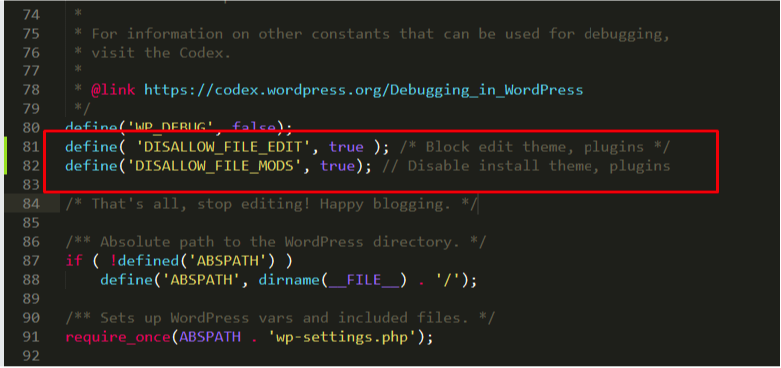
gỡ mã độc trên wordpress
Tạo một bản backup dữ liệu chuẩn cho website
Điều quan trọng là bạn phải sao lưu thường xuyên cơ sở dữ liệu và mã nguồn của mình. Thông thường các nhà cung cấp hosting sẽ có chính sách backup dữ liệu khách hàng hàng ngày, vì vậy hãy liên hệ nhà cung cấp để biết xem họ đang lưu bản backup gần nhất vào thời điểm nào.
Đối với tất cả các dịch vụ hosting của HOSTVN đều có backup tự động hàng ngày và lưu trữ 14 bản backup trong 14 ngày gần nhất.
Hướng dẫn cách loại bỏ mã độc ra khỏi mã nguồn website đơn giản
Cách tốt nhất để loại bỏ mã độc trên website nếu bạn không rành về code đó là xóa sạch toàn bộ file chỉ giữ lại thư mục /wp-content/uploads và thư mục /wp-content/themes/theme-của-bạn.
Sau khi đã xóa toàn bộ file core các bạn tiến hành tải mã nguồn mới trên wordpress.org và chép đè 2 thư mục /wp-content/uploads và thư mục /wp-content/themes/theme-của-bạn vào.
Lưu ý rằng các plugins cũng cần được thay thế hoàn toàn bằng source mới và đảm bảo rằng chúng có nguồn gốc rõ ràng.
Đối với themes bị dính mã độc thường được chèn trong các file sau:
- index.php
- header.php
- footer.php
- functions.php
Ngoài ra mã độc cũng có thể giả mạo dưới dạng file ảnh định dạng ico, vì vậy hãy kiểm tra thật kỹ theme của bạn trước khi tái sử dụng. Trường hợp khó khăn hãy liên hệ ngay đơn vị thiết kế website của bạn để được trợ giúp.
Nếu bạn đang đến quan tâm dịch vụ loại bỏ mã độc hoặc tối ưu tốc độ website?
Hãy để lại thông tin vào form bên trên, nhân viên tư vấn sẽ liên lạc lại với bạn sớm nhất.
Cách làm sạch database của website
Ngoài việc chèn mã độc trong code, thì có một số malware sẽ được chèn trong database. Vì vậy sau khi kiểm tra kỹ code của mình các bạn cũng cần phải kiểm tra lại database. Một số tables có thể sẽ bị chèn mã độc như: wp-options, wp-post .. Các bạn có thể dùng chức năng search có sẵn trong phpmyadmin để tìm kiếm, hoặc export database và mở ra bằng các editor để search, tuy nhiên trường hợp này chúng tôi khuyến cáo chỉ phù hợp với những bạn quản trị viên website đã có kiến thức căn bản.
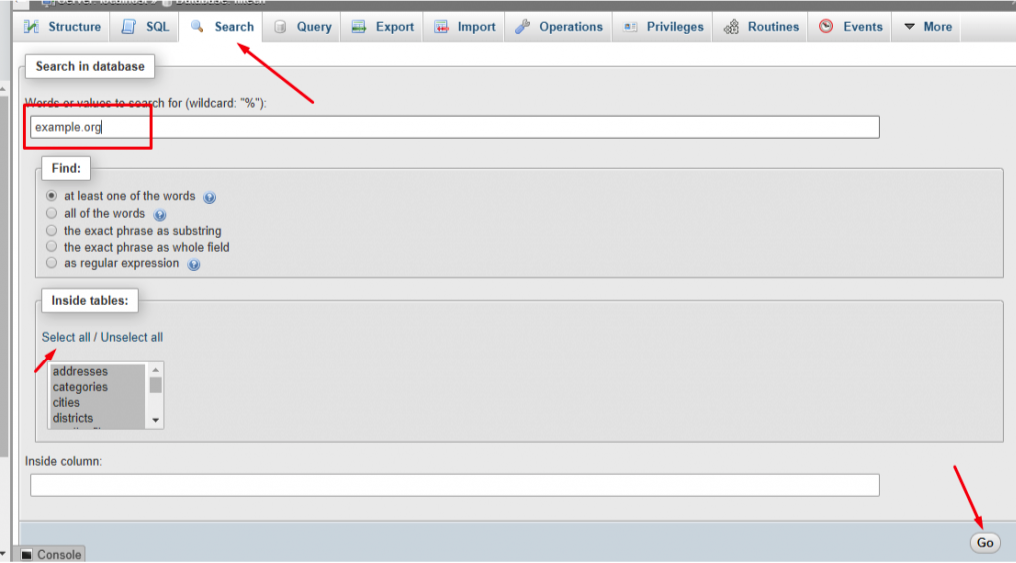
check mã độc website
Tìm hiểu thông tin trên cộng đồng sử dụng WordPress
Bạn cũng có thể tìm sự trợ giúp, thông tin từ cộng đồng sử dụng wordpress tại Việt Nam cũng như thế giới. Dưới đây chúng tôi giới thiệu forum chính thức của WordPress nơi bạn có thể tham khảo rất nhiều thông tin hữu ích.
Ngoài ra bạn cũng có thể cập nhật các tin tức liên quan đến lỗ hổng bảo mật tại Blog của HOSTVN
Nhớ hãy cập nhật các phiên bản mới thường xuyên hơn !
Hãy luôn chắc chắn rằng wordpress, plugins, theme của bạn đang sử dụng là phiên bản mới nhất. Đừng quên thường xuyên kiểm tra và update phiên bản cho chúng, điều này cũng giúp bạn hạn chế rất nhiều khả năng bị tấn công.
Thay đổi mật khẩu mới sau khi đã hoàn thành việc gỡ bỏ mã độc trên wordpress
Hãy nhớ thay đổi toàn bộ các mật khẩu có liên quan bao gồm: Mật khẩu hosting, mật khẩu FTP, mật khẩu MYSQL, mật khẩu Wp-admin. Và đảm bảo chúng đủ mạnh cũng như không dùng chung một mật khẩu cho tất cả.
4. Bảo mật cho website của bạn
Sau tất cả, bạn cần tăng cường bảo mật cho website của mình để tránh bị tấn công trở lại một lần nữa. Một số hướng dẫn bảo mật mà có thể bạn sẽ quan tâm:
Ngoài ra HOSTVN cũng vừa cho ra mắt dịch vụ tối ưu website wordpress dành cho đối tượng khách hàng không am hiểu về kỹ thuật, bạn chỉ cần trả một khoản phí nhỏ và mọi việc còn lại đã có đội ngũ chúng tôi thực hiện.
Kết luận
Hi vọng qua bài viết này sẽ phần nào giúp các bạn biết cách loại bỏ mã độc khi website của mình bị chèn mã độc. Nếu có bất kỳ góp ý nào các bạn có thể để lại bình luận ở bên dưới.
Chúc các bạn thành công !!!
